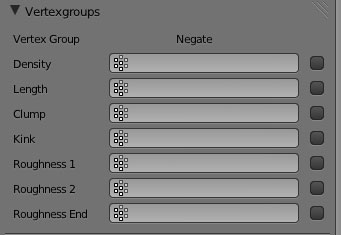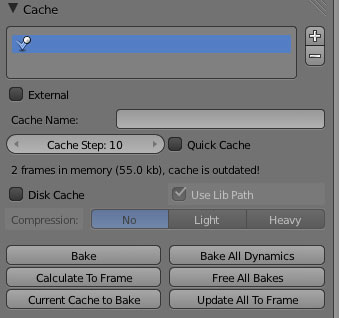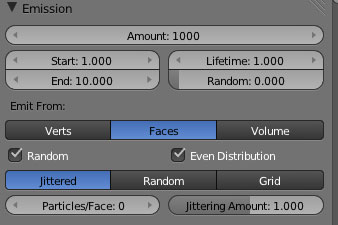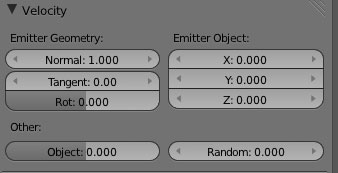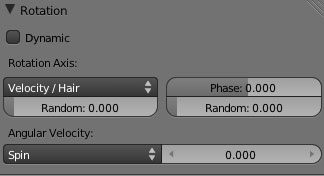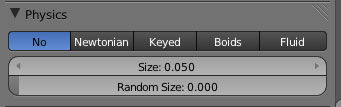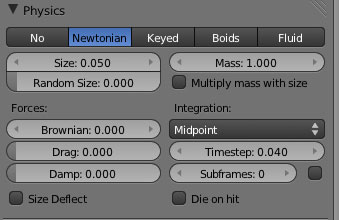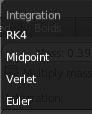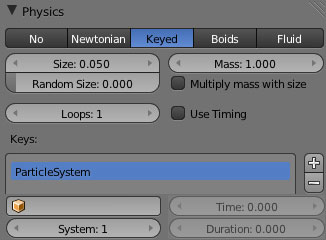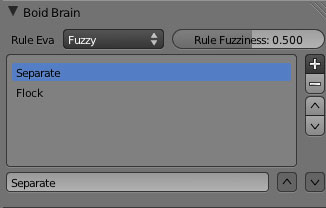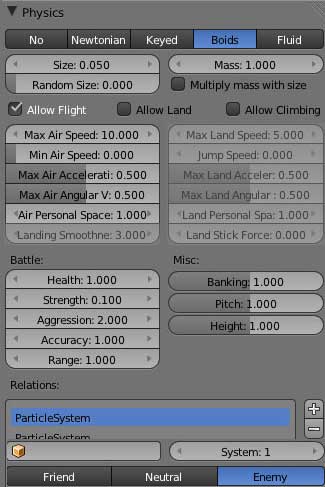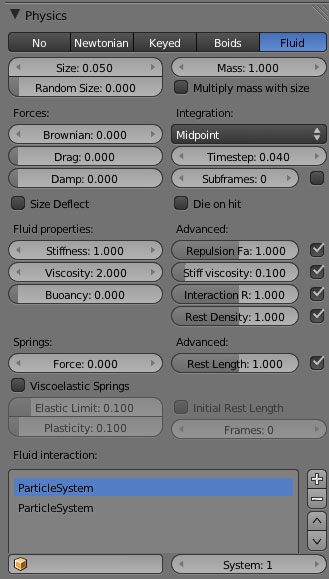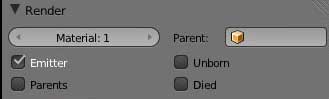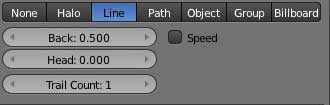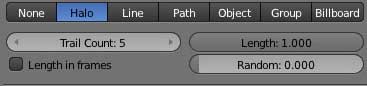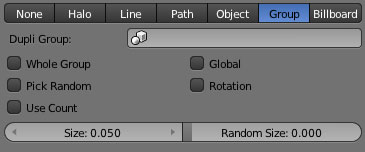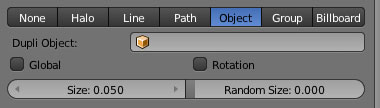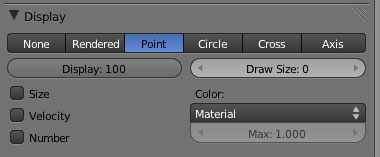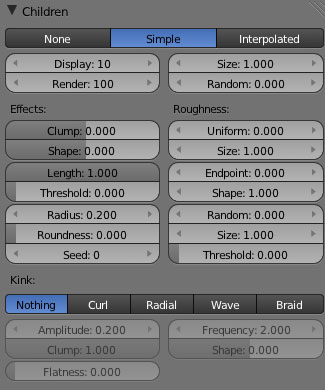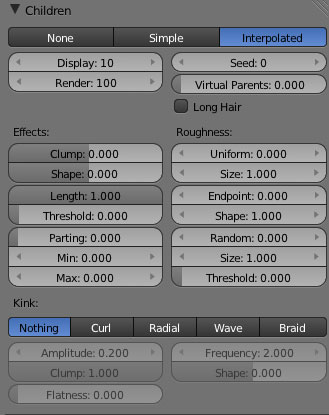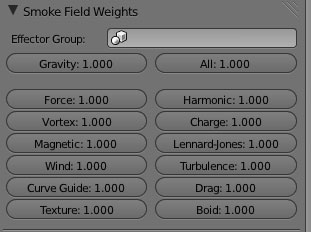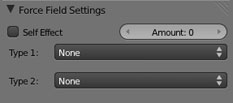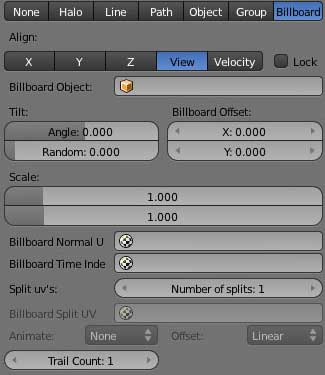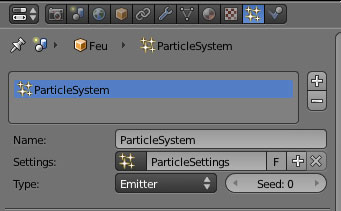Particules dynamiques
Les particules dynamiques sont des particules en mouvements qui peuvent simuler toutes sortes de phénomènes naturels utilisant de petits ensembles se déplaçant solitairement en groupe dispersé ou organisé telles que la pluie, la neige, le feu, la fumée, etc..
Pour régler les particules il faut commencer par :
Sélectionner un objet, ce sont de ses faces d'où partiront les particules..
Ajouter un système de particules "Properties" / "Particle"/ +
Choisir le type de particule : Choisir "Emitter" dans le menu déroulant Type
Lancer une animation sur la timeline.
Des particules apparaissent et tombent en fonction de la gravité réglée dans "Properties" / "Scène" / "Gravity" :
Pour gérer la répartition des particules avec les "Poids de Vertex"
Plus le poids est faible plus la densité est faible
Plus le poids est faible plus les Noeuds sont faible
Lorsque sur un objet vous voulez avoir une distribution irrégulière de particules ou de cheveux, vous pouvez créer des "vertex Group" et leur donner différents poids dans le mode " Weight Paint".
En cochant ces cases, vous inversez l'influence des poids.
Plus le poids est faible plus la longueur est faible
Enregistre les calculs dans le cache, pour conserver ses simulations.
Lance le calcule de l'animation et l'enregistre dans le cache.
Enregistrera le cache dans un fichier situé dans le même répertoire que le fichier courant.
Type de compression : Pas, Légère, Lourde.
Ne calcule pas la simulation et Stock dans le cache qu'une image sur 10.
Lorsque vous avez une simulation qui vous satisfait à peu près, mais que vous voulez quand même rajouter ou modifier un paramètre. Vous garderez le cache de votre simulation et vous en rajouterez un autre sur lequel vous changerez des paramètres.
Ajoute ou supprime un cache
Calcule le cache de l'image courante de tous les objets dynamique.
Désactive le cache des objets dynamiques.
Calcul le cache de tous les objets dynamiques présents sur la scène.
Reprendra le calcul à partir de l'image courante.
Calculera jusqu'a l'image courante;
Jettered : En réglant l'onglet de dessous, on pourra obtenir un nombre précis de jets de particules. Lorsqu'on est à 0, les particules sont envoyées en masse un peu comme Random (à coté).
Les particules vont être émisses depuis Les vertex les Faces ou les volumes?
Émettra les particules une face après l'autre
Grid : Range les particules avec la possibilité d'avoir un peu d'aléatoire. Bien pour la pluie ou la grêle.
Distribution aléatoire sur toutes les faces.
Nombre de particules émise entre le début et la fin de l'animation.
Image de fin de l'émission
Image de début de l'émission
Assigne un durée de vie différentes et au hasard à chaque particules
Durée de vie des particules.
Quantité de particules émises et à partir d'où
Règle la vitesse des particules selon la normale des faces.
Les particules émises par l'objet ont des directions aléatoires.
Toutes les émissions de toutes les faces seront dirigés vers l'axe local de l'objet. En liaison avec une vitesse liée aux normals (à coté) on obtient un cone.
Vitesse et direction des particules émises
Oriente les particules de chaque face selon un angle.
On peut orienter cet angle avec Rot
Ne cherchez pas désespérément à voir vos particules tourner, si vous n'avez pas assigné un objet dans le panel "Render" plus bas.
Case cochée: Les particules subiront une rotation sous l'effet d'une force extérieur
Angle de rotation des particules émises
La rotation initiale sera aléatoire
Défini la rotation initiale de la particule en alignant l'axe des x dans la direction: voir le menu déroulant et suivre les axes.
Sens de rotation des particules émises.
Spin: elles tournent sur elle même
Random: Aléatoirement
Lorsque la phase est à 0 les particules sont orientés en fonction de l'onglet ci-contre. Mais on peut faire varier +/- leur angle en agissant sur la phase.
Rotation initial , vitesse et sens de rotation des particules
Taille des particules
Quels systèmes physiques utilise-t-on?
Toutes les tailles seront différentes, parceque générées aléatoirement.
Pas de système de références. Les particules restent en place.
Cinq systèmes physiques nous sont proposés. Pour chaque système, nous détaillerons les paramètres. Ces systèmes pourront être choisis pour utiliser les "Physics", comme la fumée qui n'a besoin d'aucun système (no) pour bien fonctionner.
Ne fonctionne pas avec des particules de type Halo.
Méthode de calcul des mouvements de particules.
Intervalle de simulation par images
Réglage des Particules plus fins
Réduit une particule en fonction de sa vitesse. Aérodynamique
Amortie la vitesse des particules.
Masse des particules
Multiplie la masse par la taille. Si l'on a mis un random à la Taille, on a des particules toutes très aléatoire.
Taille aléatoire des particules
Utilise la taille des particules pour effectuer des déviations. Empêche les particules de rentrer dans un obstacle.
Les particules meurent lorsqu'elles rencontrent un obstacle.
NEWTONIEN : Les particules sont gérées par les lois de la physique classique. Il est à rappeler que la gravité est a régler dans la fenêtre d'édition "PROPERTIES", contexte "SCÉNE, panel "Gravity". La force de gravité sera toujours calculée par rapport à la normal des faces concernées. Si votre gravité est incohérente, vérifié le sens des normals.
Plus lent que Midpoint mais plus précis. - Détails -
Intégrateur stable. - Détails -
L'énergie est conservée dans le temps. - Détails -
Les particules acquières de l'énergie au cour du temps. - Détails -
Utilise le Temps du premier système de la liste- A définir sur les onglets du bas.
Ajoute enlève un système.
Boucle le passage d'un système à un autre
Pour qu'un système se déplace vers un autre, il faut ajouter un premier système (avec +) et lui assigner un objet: ce sera le système du départ des particules. Répéter l'opération pour le système cible, ce sera le système d'arrivée. Il faudra lui choisir None dans le panel physics.
C'est une partie de la vie du deuxième système qui prendra en charge la vitesse des particules.
KEYED : Permets d'aller d'un système de particules à un autre avec un flux continu. Vous pourrez ainsi faire circuler des particules dans des flux de directions très variées. Pour ralentir la vitesse des particules, il faut augmenter leur durée de vie.
Masse des particules
Multiplie la masse par la taille.
Taille des particules
Taille aléatoire des particules
Vitesse max de la vitesse angulaire dans l'air
Relations entre belligérants
Taille aléatoire des particules
Taille des particules
Multiplie la masse par la taille.
Masse des particules
Pour qu'une règle soit prioritaire, il faut qu'elle soit en haut de la liste. Utilisez ces flèches pour déplacer les règles vers le haut ou vers le bas.
Ajoute ou enlève des règles.
Panel en liaison avec le panel Boid, il dépose les règles.
Liste des belligérants
Bataille
BOIDS : C'est un système de vie artificielle qui permet d'attribuer à un groupe de particules des comportements qui ressemblent à ceux observés dans la nature. Ainsi, nous aurons des prédateurs, des proies, des alliés, qui se poursuivront, ou poursuivront un objectif. Ces simulations peuvent nous servir à créer des envahissements ou recouvrements progressifs de volume par des troupeaux ou essaims d'objets.
Liste des règles.
Détermine la qualité des belligérants. Ami, Neutre, ennemi.
Nom de l'Object qui contient le système
Ajoute retranche des belligérants
Règle la distance maximale d'attaque valide
Règle le taux d'agressivité
Règle la précision de l'attaque
Santé des particules
Résistance aux dégâts subits
Autorise les particules à grimper (Allow Climbing)
Autorise les particules à voler (Allow Flight), à atterrir (Allow Land)
Taille de l'espace entre les particules
Quelle force doit il avoir pour commencer l'action.
Vitesse max de l'accélération
Vitesse max de changement de direction
Vitesse max de déplacement sur terre
Vitesse max pour sauter
Taille de l'espace entre les particules
Atterrissage en douceur.
Vitesse max de l'accélération dans l'air
Vitesse max de déplacement dans l'air
Vitesse mini de déplacement dans l'air
FLUID : Ce sont des particules qui en se regroupant forment des fluides épais et visqueux. On pourra dans certain cas l'utiliser pour créer du liquide, à ceci prés que cette opération est vite gourmande en ressources.
Rayon de l'aggloméra. Grossit les particules.
Créera des ressorts correspondant au nombre d'images. Ces images seront définies du début jusqu'à la fin de la vie des particules.
Lorsque la limite d'élasticité est franchie, de quel taille reste l'agglomération une fois déchirée.
Propriétés Avancées
Élasticité
Ajoute retranche des systèmes
Interaction avec d'autres systèmes
Les particules meurent lorsqu'elles rencontrent un obstacle.
Utilise la taille des particules pour effectuer des déviations.
Amortie la vitesse des particules.
Réduit une particule en fonction de sa vitesse. Aérodynamique
Réglage des Particules plus fins
Intervalle de simulation par images
Méthode de calcul des mouvements de particules. (voir plus haut)
Taille aléatoire des particules
Taille des particules
Multiplie la masse par la taille.
Masse des particules
Viscosité rigide
Facteur de répulsion, le liquide tentera de s'agglomérer + ou -
Longueur des particules au repos
Nom de l'Object qui contient le système
Utilise la longueur du ressort au repos
De combien l'agglomération sera étirée.
Ressort élastique
Lien entre deux particules
Poussée d'archimède
Niveau de viscosité du liquide
Niveau de d'incompressibilité du liquide
Les particules deviennent des lignes verticales comme des bâtons
Longueur aléatoire des traines
Espacement de la traine
Longueur de la traine créer par les particules
Au rendu, un halo apparaîtra à chaque particule.
Affiche les particules mortes.
Affiche les particules au départ
Nom du parent émetteur de particules
Menu commun a tous les types de "Render"
Dans le contexte "Matériau" des "Propriétés". "Material 1" correspondra au premier matériau de la liste des matériaux assignés à l'objet .
Utilisera le parent pour générer les particules
Pour ne pas faire apparaître au rendu l'objet émetteur des particules.
Pour l'instant nous n'avons fait que mettre en place le système de particules. Maintenant grâce à ces diverses options du panel "Render" (none, Halo, Line, Path, Objet, Group, Bilboard), plusieurs options vont s'offrir à nous pour que notre système de particules puissent ressembler à quelque chose.
Multiple la longueur de la ligne par la vitesse initiale des particules émises.
Créer une traine avec un nb de particules ligne
Longueur des lignes émisses
Longueur des lignes derrière la face
Créer une traîne avec un nb de particules
Formes et apparence des particules pour le rendu final.
Les objets sont émis dans un ordre aléatoire.
Les particules se transforment en chacun des éléments d'un groupe d'objet créé au préalable.
Taille des objets duplique.
Nom du groupe à dupliquer
Taille aléatoire des objets
Taille des objets
Les particules se transforment en un objet. Ces objets dupliqué en masse peuvent être tous de tailles et d'orientations différentes.
Taille aléatoire des objets .
Utilise les coordonnées globales de l'objet.
Permet d'augmenter le nombre de duplication d'un des objets du groupe.
Va dupliquer le groupe dans son entier.
le l'objet est autorisé à tourner
Nom de l'objet à dupliquer
Utilise les coordonnées globales de l'objet.
Ce panel va nous permettre de visualiser nos particules en preview sur la vue 3D selon différents critères. None : ne nous affichera rien. Rendered : nous montrera ce que nous avons défini dans le panel render. Point : affichera des points, Circle : affichera des cercles. Cross : Affichera des croix. Axis: affichera des axes.
Dimensions des particules émises. Cet onglet n'est pas disponible pour "Rendered" bien sûr.
Nombre de particules affichées
Couleur des particules selon le choix opéré dans le menu déroulant.
Affiche le numéro de la particule
Affiche la direction de la vitesse
Affiche un cercle indiquant la taille
Formes et apparence des particules pour la vue 3D
Curl:Spirale du groupe. Radial: Spiral de la particule. Wave: en vague
Organise les particules aux sein de leur groupe et en fonction du parent.
Kink Noeud. Le enfants vont tourner autour de l'autre parent selon une trajectoire périodique. L'effet sera mieux pour les cheveux.
Donne une forme aux groupes des particules enfants
Permets de générer beaucoup de particules tout en économisant de la ressource. En effet, ce seront les particules "parents" qui demanderont le plus de calcul.
Selon différentes forme.
Taille aléatoire du groupe enfant.
Taille du groupe enfant
Des particules isolées s'échappent.
Selon une taille
Elles sont dispersées aléatoirement partout
À quel moment commence les rotations.
Fréquence des rotations
Applatissement des cheveux ou alignement des particules.
Amplitude des mouvements.
Forme du rayon d'action du déplacement. 1 c'est une sphère. 0 c'est un cercle
Rayon d'action du déplacement
Toutes les particules ne se déplacent pas
Longueur du chemin?
Nombre des particules enfants affichés sur la vue 3D (display) et au rendu (render)
Rayon de la dispersion autour du parent
Elles sont dispersées autour du parent
A quel moment commence l'éloignement
Les enfants s'éloignent ou se rapproche progressivement du parent
Associe d'autres particules (les enfants) à chaque particule.
Quantité de Réaction aux Effector (effet de champs )
Pour régler les paramètres des forces ajoutées se reporter à la section Force Field
Avec cette option, chaque particule va être douée d'une force qui va s'appliquer à ses voisines de rencontres...
Ajoute un champ de force
Ajoute un champ de force
Chaque particule va pouvoir avoir son propre effet de champ
Différentes manières pour appliquer des textures et les animer sur les plans. Opération gourmande en ressources et en temps.
Va plaquer un texture Uv identique sur chaque Plan.
Align les axes des plans vers:
Bilboard : panneaux d'affichage
Des parallélogrammes vont être produis en masse. Il seront tous par défault tournés vers la caméra.
Effet de traine des plans.
Modifie l'échelle de la largeur des plan.
Déplace les plans vers l'axe Y
Déplace les plans vers l'axe X
Oblige les plans à regarder un autre objet que la caméra.
Modifie l'échelle de la hauteur des plan.
Rotation aléatoire des plans.
Angle de rotation du plan selon un angle
Le cache met dans une mémoire temporaire et rapide le calcule de certains paramètres . Lors des preview, ou lors du rendu, ce cache restitue ces calculs sans les refaire à chaque fois. En soulageant la mémoire vive, l'affichage des données est notablement accéléré.
Modifie le chemin d'accès du Cache
Nom du cache
Calcule la simulation mais ne Stock dans le cache qu'une image sur 10.
Stocke sur le disque dur le cache.
Paramètres généraux des particules dynamiques.
Emitter: Particules Dynamiques
Hair : Particules stastics.
Ajoute enlève un système de particules
Pour donner un nom au système.
Liste des systèmes de particules
Change le positionnement de départ des particules.
Le type render "Path à besoin d'un système de particule de type "Hair" pour fonctionner.